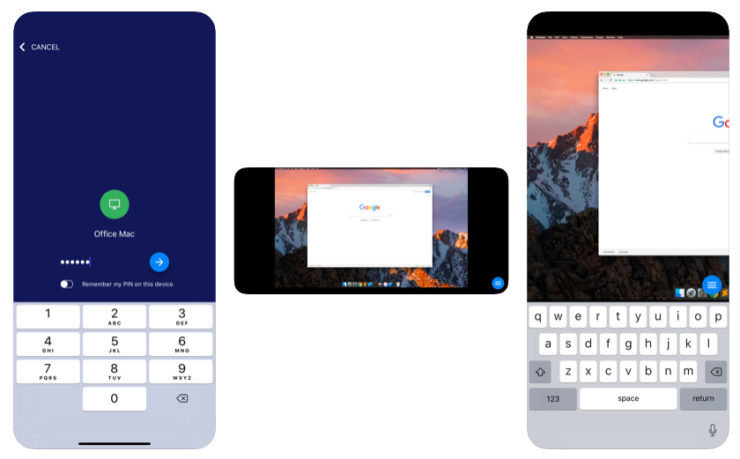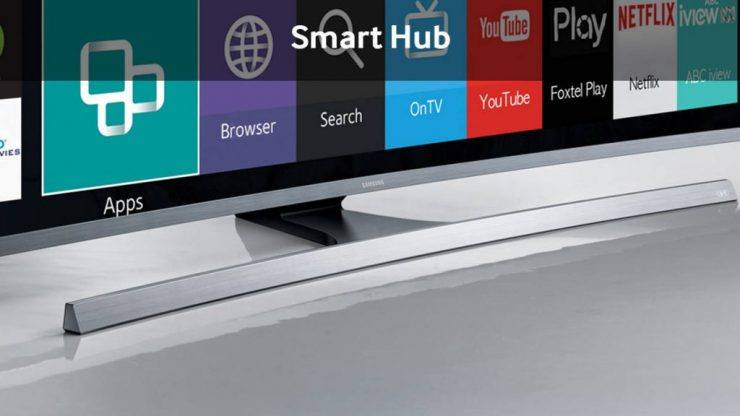מחשב למחשב עם גישה מרחוק (Windows ו- Mac) בנייד (Android ו- iOS)

גישה מרחוק למחשב Windows ו- Mac במחשב שלךטלפון אנדרואיד או iOS די קל. אתה רק צריך להוריד תוכנה וסיימת! שלוט במחשב או במחשב הנייד שלך מהמכשיר הנייד שלך. אתה יכול להשתמש במסך כמקלל ולמקלדת ניידת כמקלדת שולחן עבודה. בצע את כל פעולות המחשב היישר ממסך הנייד שלך.
שולחן העבודה המרוחק של Chrome הוא לקוח דפדפן Chromeכדי לגשת מרחוק למחשב מכל מחשב או התקן נייד אחר. זהו כלי פרודוקטיביות חזק מאוד לגישה לכל מחשב בכל מכשיר מחשב אחר. אם אתה מעוניין לגשת מרחוק למחשב Windows, Mac או Linux שלך, מדריך זה יספק לך מידע מלא על גישה מרחוק של Chrome. שולחן העבודה המרוחק של Chrome הוא חוצה פלטפורמות לחלוטין. הענק סיוע מרחוק למשתמשי Windows, Mac ו- Linux, או גש לשולחן העבודה שלך ב- Windows ו- Mac בכל עת, והכל מדפדפן Chrome כמעט בכל מכשיר, כולל מחשבי Chromebook.
כיצד לשלוט במחשב נייד?
להלן השלבים לגישה מרחוק לחלונות Windows או Mac במחשבי Android או iOS.
שלב 1. אתה צריך להוריד את שולחן עבודה מרוחק של Chrome (CRD) סיומת כרום.
שלב 2. לחץ על להוסיף לכרום להתקנת CRD בדפדפן Chrome.
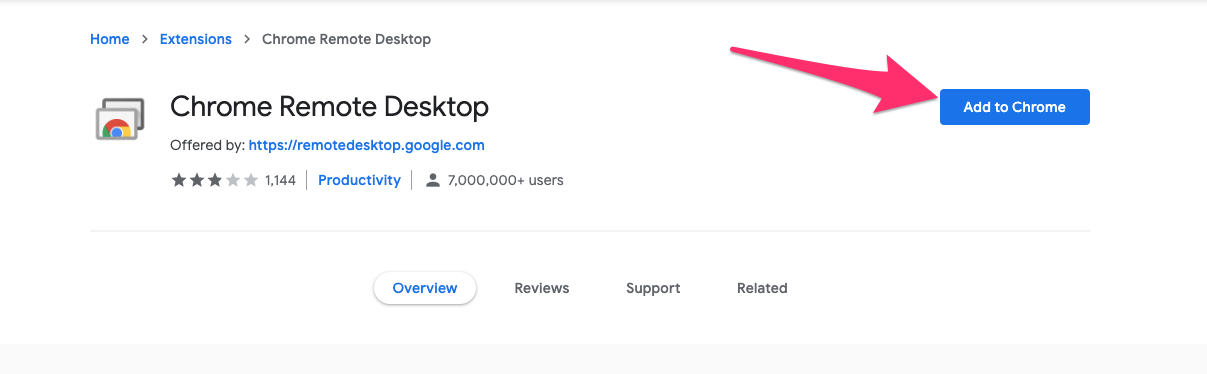
שלב 3. כעת לחץ על אייקון CRD בסרגל התוספים כדי לפתוח אתר גישה מרחוק במחשב האישי.

שלב 4. כאן הורד את קובץ הגישה מרחוק והפעל את הגישה מרחוק.

עבור Mac, אתה רק צריך להתקין את החבילה ב- MacOS שלך.

ודא שהשלמת את ההתקנה בהצלחה.

כדי לאפשר גישה מרחוק למחשב, לחץ על “להדליק".

כעת עליך להעניק גישה לנגישות, לחץ על סמל הנעילה, הזן את סיסמת נעילת המסך והעניק את בקרת המחשב לאפליקציית CRD.

ל מחשב Windows, באופן דומה, ניתן להתקין את קובץ הגישה מרחוק.

לאחר סיום ההתקנה "להדליק" את הגישה מרחוק ב- Windows והעניק הרשאות אם תתבקש.

שלב 5. אחריך להדליק הגישה מרחוק במחשב שברצונך לשלוט בו, בחר שם רצוי כלשהו.
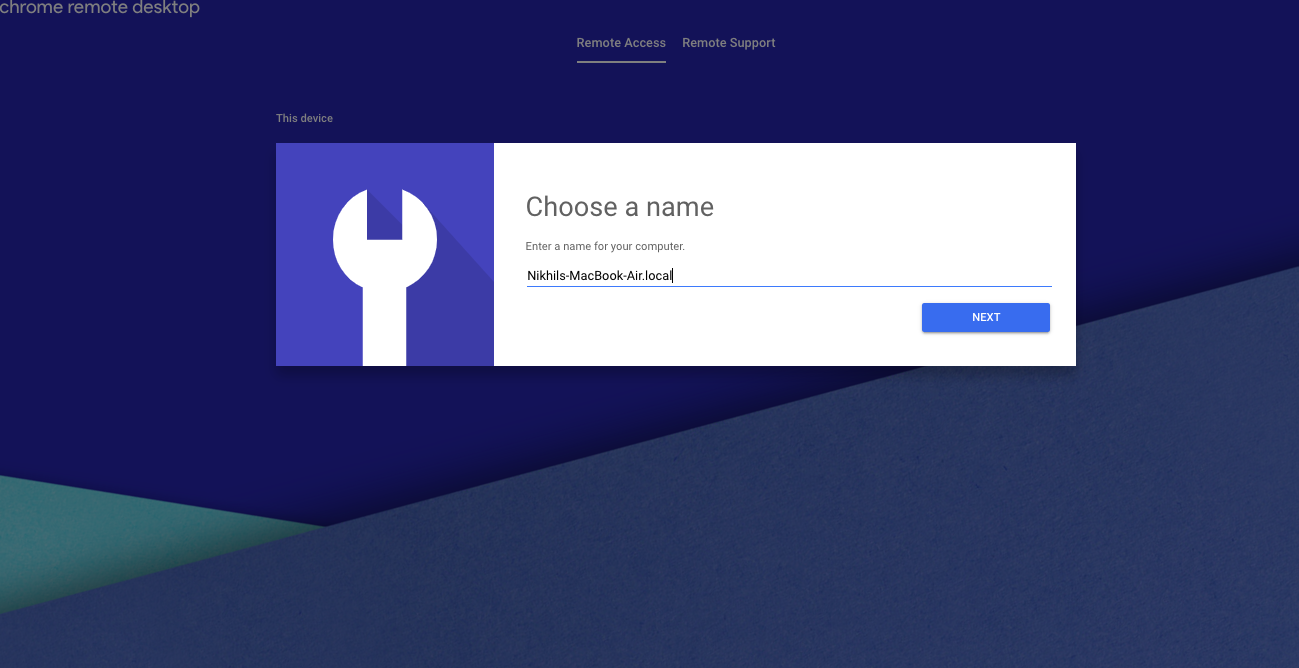
שלב 6. הגדל קוד PIN.

שלב 7. מחשב המחשב שלך יתחבר לאינטרנט והוא מוכן לגישה מרחוק במכשירים ניידים.

שלב 8. הורד את אפליקציית Chrome Desktop Desktop Remote (CRD) דְמוּי אָדָם אוֹ מכשירי iOS לפי הצורך שלך.
שלב 9. פתח את אפליקציית CRD בנייד שלך, התחבר עם אותו חשבון Google בו השתמשת עבור Chrome במחשב האישי.
שלב 10. האפליקציה תציג את המחשב הפעיל לגישה.
שלב 11. הקש על הפעילות הפעילה, הזן את ה- PIN שיצרת כדי להפעיל את הגישה מרחוק במחשב האישי. (שלב 6 מלמעלה)
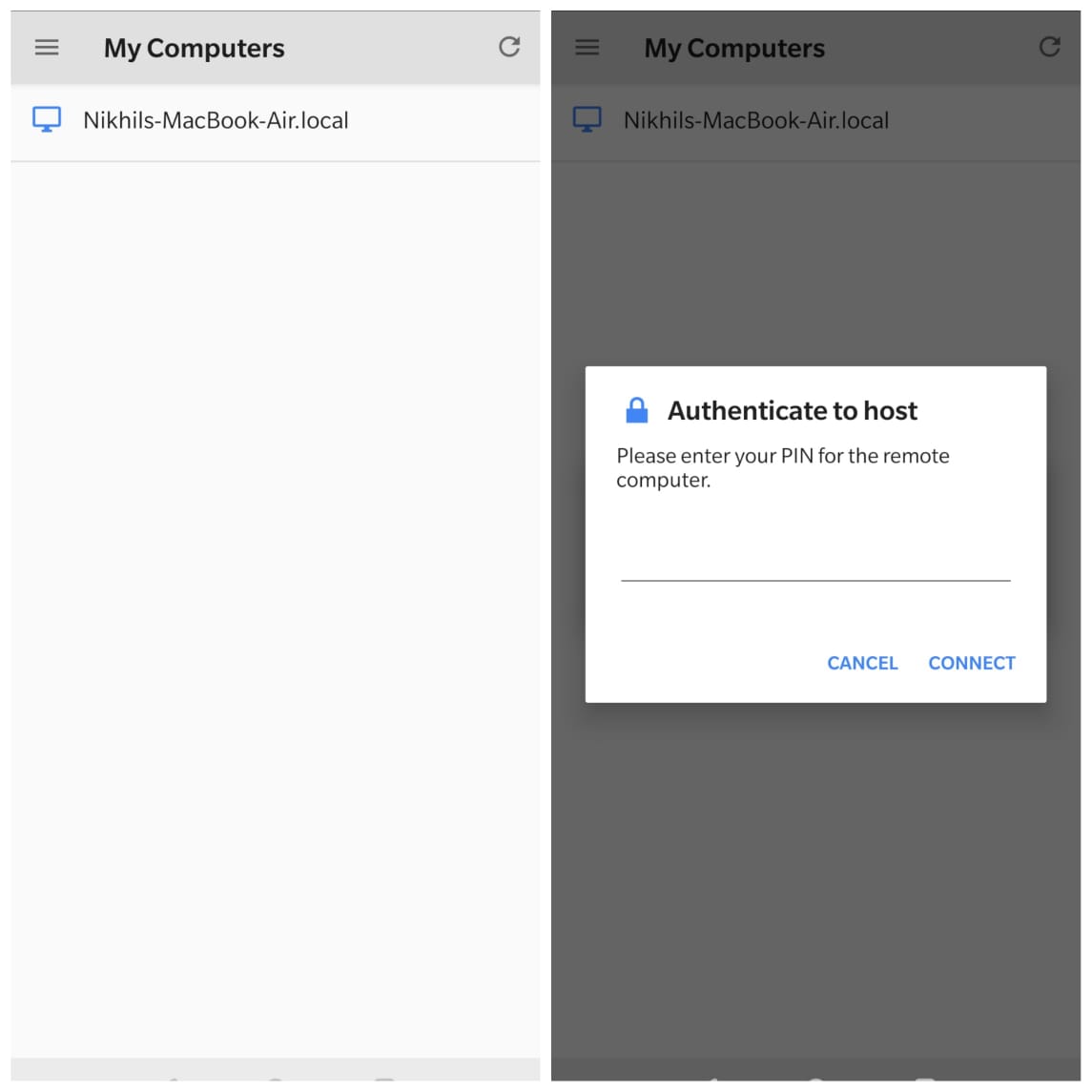
שלב 12. וִיוֹלָה! כעת אתה יכול לגשת מרחוק למחשב במכשיר ה- Android או iOS שלך. אתה מקבל עכבר מגע ומקלדת על המסך לביצוע כל המשימות.
הנה ה- Gif שמציג את Macbook Control בטלפון אנדרואיד - נבדק ב- Oneplus 6T.
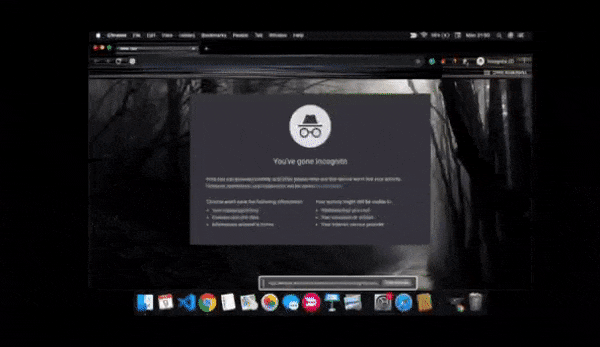
סיכום: המדריך לעיל ייתן לך יסודיותהדרכה כיצד למסך שיתוף ולגשת מרחוק ל- Windows, Mac, Linux ו- Chromebook או לסמארטפון ללא כל תשלום. בצע את כל החובות החשובות בנייד שלך מרחוק מבלי שתצטרך לסחוב מחשב נייד.
טריקים
טריקים